تفعيل شهادة SSL المجانية على Hostinger
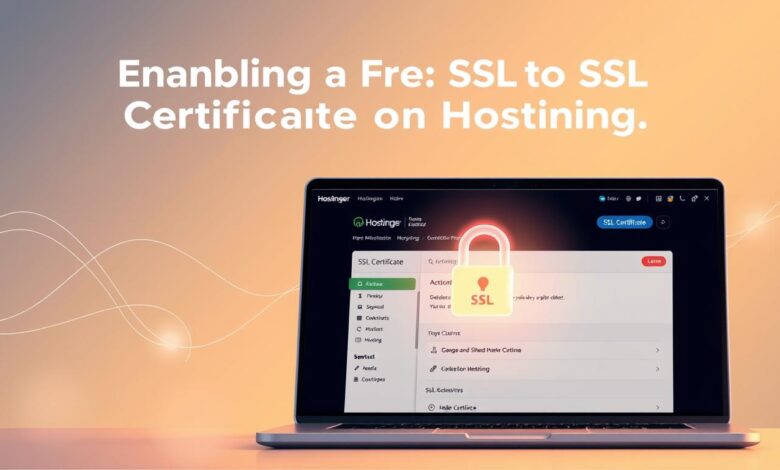
هل تتساءل كيف يمكنك حماية موقعك وبيانات زوارك من الاختراق؟ في عصر أصبحت فيه الأنشطة عبر الإنترنت جزءًا لا يتجزأ من حياتنا اليومية، تأمين المواقع باستخدام SSL (طبقة المقابس الآمنة) أصبح أمرًا ضروريًا.
تقوم شهادات SSL بتشفير تدفق البيانات بين متصفح المستخدم وخادم الويب، مما يحمي المعلومات الشخصية والمالية. في هذا المقال، سنتناول كيفية تفعيل شهادة SSL المجانية على استضافة Hostinger.
Hostinger توفر شهادات SSL مجانًا لجميع عملائها، وسنشرح بالتفصيل خطوات تفعيلها بطريقة سهلة ومباشرة.
الخلاصات الرئيسية
- تفعيل شهادة SSL يحمي موقعك وبيانات زوارك.
- Hostinger توفر شهادات SSL مجانًا.
- تفعيل شهادة SSL يحسن ترتيب موقعك في محركات البحث.
- الاستفادة من تفعيل تلقائي لشهادات SSL على خطط الاستضافة المختلفة.
- أهمية التحقق من تفعيل شهادة SSL على موقعك.
ما هي شهادة SSL وأهميتها لموقعك
شهادة SSL تلعب دورًا حاسمًا في حماية بيانات زوار موقعك. تُستخدم هذه الشهادة لتشفير البيانات المتبادلة بين موقعك والمستخدمين، مما يحمي المعلومات الحساسة مثل بيانات الدخول وبطاقات الائتمان.
تعريف شهادة SSL وكيفية عملها
شهادة SSL (طبقة المقابس الآمنة) هي تقنية أمان تحمي الاتصال بين موقع الويب والمستخدم. تعمل عن طريق تشفير البيانات المرسلة بين الموقع ومتصفح الويب الخاص بالمستخدم، مما يمنع القراصنة من الوصول إلى هذه البيانات.
الفرق بين بروتوكول HTTP وHTTPS
البروتوكول HTTP يعني بروتوكول نقل النص التشعبي، وهو البروتوكول المستخدم لنقل البيانات عبر الإنترنت. بينما HTTPS هو النسخة الآمنة من HTTP، حيث يتم تشفير البيانات باستخدام شهادة SSL. هذا التشفير يحمي البيانات من الاعتراض والتعديل.
فوائد استخدام شهادة SSL لموقعك
استخدام شهادة SSL لموقعك يوفر العديد من الفوائد، منها:
- تعزيز أمان موقعك: استخدام شهادة SSL يحمي بيانات زوار موقعك من الاختراق والتجسس.
- تحسين ترتيب موقعك في محركات البحث: تعتبر شهادة SSL أحد عوامل ترتيب جوجل، مما يمنح المواقع المؤمنة أفضلية في نتائج البحث.
- زيادة ثقة الزوار: عندما يرى المستخدمون أيقونة القفل وبروتوكول HTTPS، يشعرون بالأمان عند استخدام موقعك.
باستخدام شهادة SSL، يمكنك تحسين تجربة المستخدم وزيادة معدلات التحويل لموقعك. كما أن العديد من المعايير والتشريعات تتطلب استخدام شهادة SSL لحماية بيانات المستخدمين.
مميزات شهادة SSL المجانية من Hostinger
تتميز شهادة SSL المجانية من Hostinger بالعديد من المزايا التي تجعلها خيارًا مثاليًا لأصحاب المواقع. في هذا القسم، سنستعرض أهم المميزات التي توفرها Hostinger لعملائها.
أنواع خطط الاستضافة التي تشمل شهادة SSL المجانية
توفر Hostinger شهادة SSL مجانية مع معظم خطط الاستضافة الخاصة بها. يمكنك الاطلاع على تفاصيل خطط استضافة Hostinger لمعرفة الخطة المناسبة لك.
- خطط الاستضافة المشتركة
- خطط الاستضافة VPS
- خطط الاستضافة الخاصة
التجديد التلقائي لشهادة SSL على Hostinger
توفر Hostinger تجديدًا تلقائيًا لشهادة SSL، مما يضمن استمرار أمان موقعك دون انقطاع.
تأثير شهادة SSL على تحسين محركات البحث
تعتبر شهادة SSL أحد العوامل التي تؤثر على ترتيب موقعك في محركات البحث. استخدام شهادة SSL يعزز من تجربة المستخدم ويقلل من معدل الارتداد.
- أعلنت جوجل رسميًا أن استخدام شهادة SSL يعد أحد عوامل ترتيب المواقع.
- المواقع التي تستخدم شهادة SSL تحصل على أفضلية في الترتيب.
- تعزز شهادة SSL من تجربة المستخدم.
تفعيل شهادة SSL المجانية على Hostinger
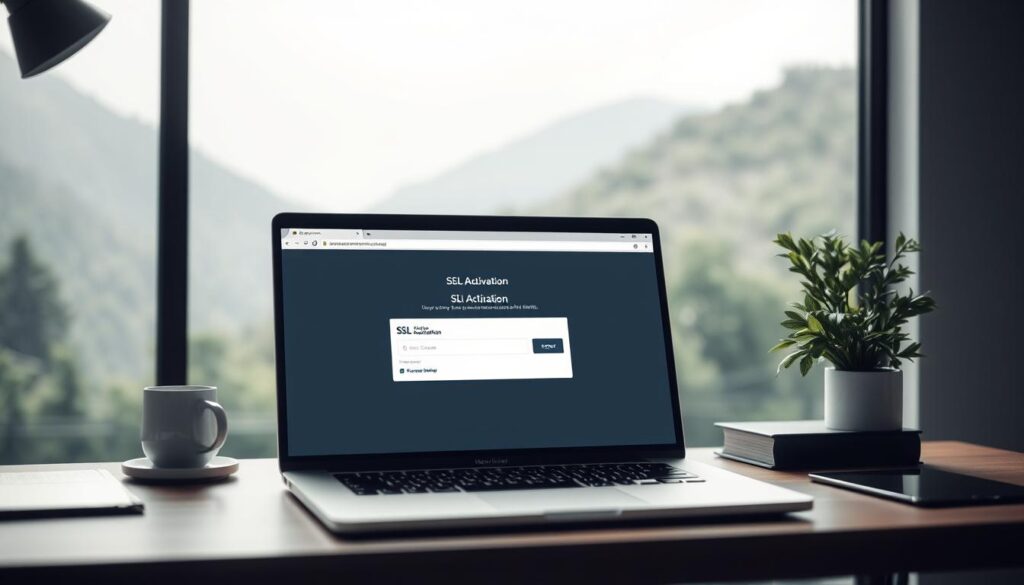
في هذا القسم، سنستعرض الخطوات اللازمة لتفعيل شهادة SSL المجانية على استضافة Hostinger. تفعيل شهادة SSL يعد أمرًا ضروريًا لضمان أمان موقعك وحماية بيانات زوارك.
التحقق من النطاق والوصول إلى لوحة التحكم hPanel
قبل تفعيل شهادة SSL، يجب عليك التحقق من نطاقك والوصول إلى لوحة التحكم hPanel. يمكنك القيام بذلك عن طريق تسجيل الدخول إلى حسابك على Hostinger.
بمجرد تسجيل الدخول، انتقل إلى قسم النطاقات وتأكد من أن النطاق الذي ترغب في تفعيل شهادة SSL له موجود ومُفعل.
الوصول إلى قسم الأمان وإعدادات SSL
بعد التحقق من نطاقك، انتقل إلى قسم الأمان في لوحة التحكم hPanel. هنا، ستجد خيارات متعلقة بإعدادات SSL.
خطوات تثبيت شهادة SSL وتفعيلها
لتثبيت شهادة SSL، اتبع الخطوات التالية:
- في صفحة إعدادات SSL، ستجد قائمة منسدلة تحتوي على النطاقات المرتبطة بحسابك، قم باختيار النطاق الذي تريد تثبيت شهادة SSL عليه.
- بعد اختيار النطاق، انقر على زر “تثبيت SSL” لبدء عملية تثبيت شهادة SSL المجانية على موقعك.
- ستظهر نافذة منبثقة تخبرك بأن عملية تثبيت الشهادة قد بدأت، وقد تستغرق بضع دقائق لإكمالها.
- إذا لم تظهر خيارات “استيراد SSL” أو “تثبيت SSL”، فهذا يعني أن شهادة SSL مثبتة بالفعل على النطاق المحدد.
- يمكنك التحقق من حالة شهادة SSL من خلال مراجعة تفاصيل الشهادة المعروضة، والتي تشمل نوع SSL، وتاريخ الإنشاء، وتاريخ انتهاء الصلاحية، والحالة.
بعد اكتمال عملية التثبيت، ستظهر حالة الشهادة كـ “نشطة” إذا تم تثبيتها بنجاح. قد تحتاج إلى الانتظار بضع ساعات حتى تنتشر التغييرات عبر الإنترنت وتصبح شهادة SSL فعالة بالكامل.
التحقق من تفعيل شهادة SSL بشكل صحيح
التحقق من تفعيل شهادة SSL بشكل صحيح يعد خطوة حيوية لضمان أمان موقعك. بعد تثبيت شهادة SSL، يجب عليك التأكد من أنها تعمل بشكل صحيح لتوفير الحماية المطلوبة لزوار موقعك.
كيفية التأكد من عمل شهادة SSL على موقعك
يمكنك التحقق من شهادة SSL عن طريق النقر على أيقونة القفل في شريط المتصفح، ثم اختيار “الاتصال آمن” أو “الشهادة صالحة”. هذا الإجراء يوفر لك معلومات حول مصدر الشهادة، وفترة الصلاحية، والمجالات المشمولة.
استخدام أدوات فحص SSL للتحقق من التثبيت الصحيح
هناك العديد من الأدوات عبر الإنترنت التي يمكنك استخدامها للتحقق من تثبيت شهادة SSL بشكل صحيح. يمكنك استخدام أدوات مثل SSL Shopper أو SSL Labs للتحقق من حالة شهادة SSL الخاصة بموقعك. هذه الأدوات تقدم تقارير مفصلة عن شهادة SSL، بما في ذلك تاريخ انتهاء الصلاحية، والجهة المصدرة، وقوة التشفير.
من المهم إجراء فحص دوري لشهادة SSL الخاصة بموقعك للتأكد من أنها تعمل بشكل صحيح وتوفر الحماية المطلوبة. يمكنك استخدام هذه الأدوات لاكتشاف أي مشكلات محتملة في تكوين شهادة SSL، مثل الشهادات منتهية الصلاحية أو غير الصالحة.
إجبار موقعك على استخدام بروتوكول HTTPS
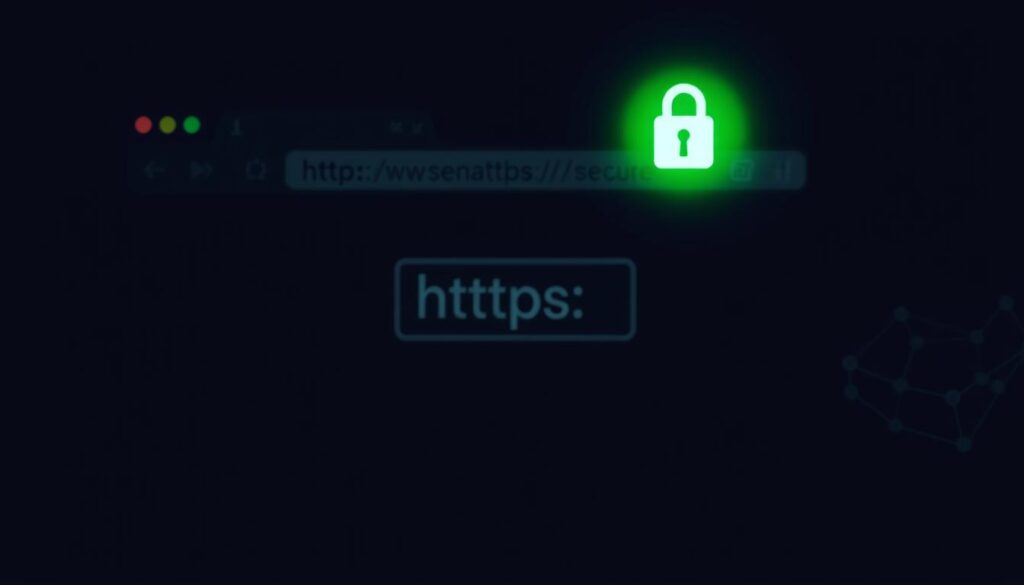
بعد تفعيل شهادة SSL، من المهم إجبار موقعك على استخدام بروتوكول HTTPS. هذا الإجراء يحمي موقعك ويثير ثقة الزوار. في هذا القسم، سنناقش كيفية إجبار موقعك على استخدام HTTPS باستخدام إضافة Really Simple SSL على ووردبريس.
تثبيت إضافة Really Simple SSL على ووردبريس
لإجبار موقعك على استخدام HTTPS، سنحتاج إلى تثبيت إضافة Really Simple SSL. هذه الإضافة تُسهل عملية تفعيل SSL وتحويل جميع الزيارات إلى HTTPS. بعد تثبيت الإضافة، قم بتفعيلها من لوحة تحكم ووردبريس.
بعد تفعيل الإضافة، انتقل إلى إعداداتها من خلال النقر على “الإعدادات” ثم “SSL” في لوحة تحكم ووردبريس. ستظهر صفحة الإعدادات الرئيسية للإضافة، انقر على زر “Go ahead, activate SSL” لبدء عملية تفعيل SSL على موقعك.
ضبط إعدادات الإضافة لتفعيل التحويل التلقائي إلى HTTPS
بعد النقر على “Go ahead, activate SSL”، سيتم نقلك إلى صفحة جديدة تطلب منك تمكين التعديل على ملف .htaccess. انقر على “Enable” للسماح للإضافة بإجراء التغييرات اللازمة.
بعد ذلك، سيتم تسجيل خروجك تلقائياً من لوحة التحكم. قم بتسجيل الدخول مرة أخرى باستخدام بيانات الدخول الخاصة بك. بعد تسجيل الدخول، انتقل مرة أخرى إلى “الإعدادات” ثم “SSL”، وقم بتفعيل خيار “Enable 301 .htaccess redirect” لضمان تحويل جميع الزيارات من HTTP إلى HTTPS.
انقر على “حفظ” لتطبيق الإعدادات. الآن، يكون موقعك قد تم إجباره على استخدام بروتوكول HTTPS لجميع الصفحات.
| الخطوة | الوصف |
|---|---|
| 1 | تثبيت وتفعيل إضافة Really Simple SSL |
| 2 | الذهاب إلى إعدادات الإضافة وتفعيل SSL |
| 3 | تمكين التعديل على ملف .htaccess |
| 4 | تفعيل تحويل 301 لجميع الزيارات |
حل المشكلات الشائعة عند تفعيل شهادة SSL
في بعض الأحيان، يواجه المستخدمون مشكلات عند تفعيل شهادة SSL على Hostinger، وسنقدم حلولاً لهذه المشكلات. عند مواجهة هذه المشكلات، من المهم أن تكون على دراية بالخطوات التي يمكنك اتخاذها لحلها.
مشكلات عدم ظهور أيقونة القفل في المتصفح
إذا لم تظهر أيقونة القفل في شريط العنوان بالمتصفح بعد تفعيل شهادة SSL، فقد يكون هناك مشكلة في تثبيت الشهادة. تحقق من إعدادات SSL في لوحة تحكم Hostinger وتأكد من أن جميع الإعدادات صحيحة.
مشكلات المحتوى المختلط (Mixed Content)
المحتوى المختلط يحدث عندما يتم تحميل محتوى غير آمن (HTTP) على صفحة آمنة (HTTPS). لحل هذه المشكلة، يجب عليك تحديث جميع الروابط الداخلية والخارجية لاستخدام HTTPS بدلاً من HTTP.
خطأ “اتصالك غير آمن” وكيفية إصلاحه
إذا ظهر خطأ “اتصالك غير آمن” في المتصفح، فقد يكون هناك مشكلة في شهادة SSL أو في إعدادات الموقع. تحقق من تاريخ انتهاء شهادة SSL وتأكد من أن جميع صفحات الموقع تستخدم HTTPS.
التواصل مع دعم Hostinger لحل مشكلات SSL
إذا واجهت مشكلات معقدة مع شهادة SSL ولم تتمكن من حلها بنفسك، يجب عليك التواصل مع فريق دعم Hostinger. يمكنك الوصول إلى الدعم من خلال الدردشة الحية المتاحة على مدار الساعة. جهز معلومات حسابك ونطاقك وتفاصيل المشكلة التي تواجهها قبل الاتصال.
باتباع هذه الخطوات، يمكنك حل معظم المشكلات الشائعة التي قد تواجهها عند تفعيل شهادة SSL على Hostinger. إذا استمرت المشكلات، لا تتردد في الاتصال بـ الدعم للحصول على المساعدة.
الخلاصة (250 كلمة)
حماية موقعك وبيانات زواره أمر ضروري، ويمكن تحقيق ذلك بسهولة عبر شهادة SSL المجانية من Hostinger. تفعيل شهادة SSL على Hostinger يعد خطوة بسيطة ولكنها أساسية لضمان أمان موقعك على الإنترنت. مع شهادة SSL المجانية، يمكنك حماية المعلومات الحساسة وتعزيز ثقة العملاء.
توفر Hostinger شهادة SSL مجانية مع جميع خطط الاستضافة تقريباً، مما يجعلها واحدة من أفضل شركات الاستضافة التي توفر هذه الخدمة. عملية تفعيل شهادة SSL على Hostinger بسيطة ويمكن إتمامها من خلال لوحة التحكم hPanel، سواء بشكل تلقائي أو يدوي. بعد التفعيل، يجب عليك إجبار موقعك على استخدام بروتوكول HTTPS من خلال إضافات مثل Really Simple SSL.
تتميز شهادة SSL المجانية من Hostinger بالتجديد التلقائي كل 90 يوماً، مما يضمن استمرارية حماية موقعك دون انقطاع. إذا واجهت أي مشكلات أثناء التفعيل، يمكنك الاستعانة بفريق دعم Hostinger المتاح على مدار الساعة. أصبحت شهادة SSL معياراً أساسياً لجميع المواقع الحديثة، وهي تساعد أصحاب المواقع على كسب ثقة الزوار وتحسين ترتيب مواقعهم في نتائج البحث.


